Како створити слике на друштвеним мрежама помоћу Гоогле цртежа: Испитивач друштвених медија
Алати за друштвене медије / / September 24, 2020
 Желите да креирате слике на друштвеним мрежама без куповине скупог софтвера? Тражите решење којем можете приступити са било ког рачунара?
Желите да креирате слике на друштвеним мрежама без куповине скупог софтвера? Тражите решење којем можете приступити са било ког рачунара?
У овом чланку ћете научити како да креирате слике професионалног изгледа помоћу Гоогле цртежа.
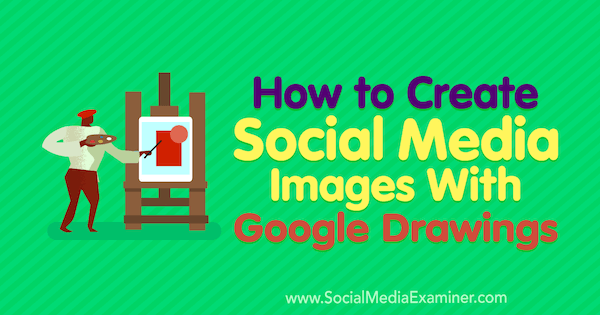
Зашто користити Гоогле цртеже?
Гоогле цртежи првобитно је направљен да помогне предузећима да направе дијаграме тока, жичане оквире веб локација, менталне мапе и друге типове дијаграма. Али такође може бити моћан алат за стварање графике за маркетинг на друштвеним мрежама.
Многи трговци користе алате попут Цанва, који се ослањају на предлошке које прилагодите сопственим текстом и сликама или куповинама из библиотека алата. Иако су алати попут Цанве згодни, мање су флексибилни од стварања слика на друштвеним мрежама у Гоогле цртежима.
Ако сте попут многих продавача дигиталних и друштвених медија који имају ограничене вештине дизајнирања, флексибилност празног платна за цртање у Гоогле цртежима може изгледати застрашујуће. Међутим, са неколико бесплатних ресурса и знањем неких основних концепата дизајна објашњених у овом чланку, можете бесплатно да креирате оригиналне графике професионалног изгледа у Гоогле цртежима.
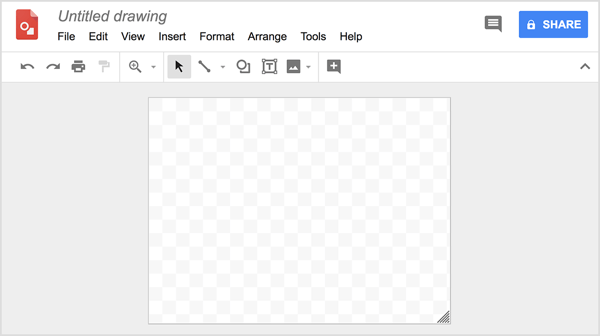
Након што разумете основе, стварање сопствене графике у Гоогле цртежима не траје дуже него помоћу алата попут Цанве. Да бих демонстрирао, обично ми треба око 20 минута да направим слику. Чак иако ти урадите имају дизајнерски тим, који ретко могу да дају предност вашим сликама на друштвеним мрежама над веб локацијама или радом клијента, тако да способност да сами креирате графику омогућава вам да одмах задовољите своје потребе.
Цанва чини широку библиотеку слика која је већ доступна путем своје платформе, а способност чувања омиљених је сјајна. Морате их набавити негде другде за Гоогле цртеже; али опет, то вам даје више слободе. Иако оба алата имају позитивне и негативне стране, мислим да су предности Гоогле цртежа потцењене и препоручујем да испробате оба алата како бисте видели који вам је дражи.
Ево како да започнете са креирањем графика на друштвеним мрежама помоћу Гоогле цртежа.
# 1: Прикупите ресурсе за стварање сопствених слика на друштвеним мрежама
Пре него што започнете са креирањем графика у Гоогле цртежима, потребна вам је инспирација. Припазите на слике које вам се свиђају у постовима и огласима других на друштвеним мрежама. Инспирацију такође можете пронаћи у штампаним изгледима и мрежним публикацијама којима се дивите.
Људи често сачувајте ове слике за референцу касније у ономе што се назива а превуците датотеку. Тада када будете спремни да направите слике на друштвеним мрежама, можете прегледајте у својој датотеци превлачења да бисте пронашли елементе који ће одговарати вашем бренду. Илустрације ради, можда вам се свиђа вертикална трака преко фотографије у овом огласу за цар2го. Или вам се можда свиђа начин на који слика користи позадинску илустрацију да пренесе идеју или осећај.
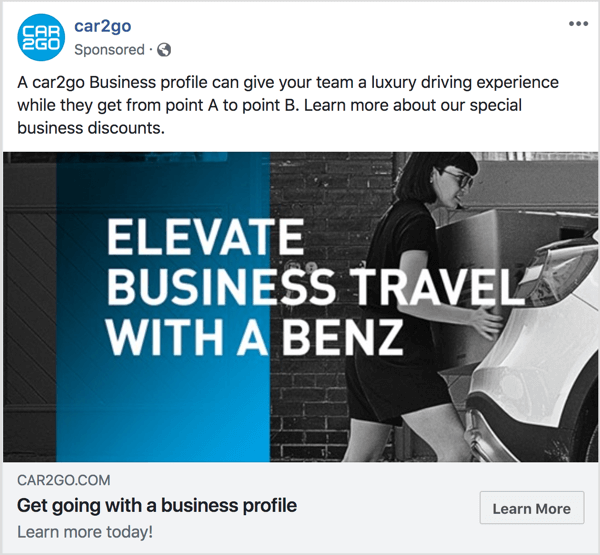
Након што помоћу датотеке превлачења развијете основну идеју дизајна који желите да направите, не морате да направите целу слику од нуле. Када бесплатне ресурсе слика користите као градивне блокове за слике на друштвеним мрежама, можете брзо радити на дизајнирању графике професионалног изгледа. На пример, пронађите фотографију или образац који ћете користити као позадину, додајте икону као жаришну тачку, откуцајте текст и готови сте.
Што се тиче залиха фотографија, мој омиљени ресурс је Пексела, али можете пронаћи на десетине других опција. За позадинске обрасце, Библиотека образаца нуди стотине узорака и дизајна. Мој ресурс за иконицу је Флатицон, која има библиотеку за претрагу са стотинама хиљада икона. Они се разликују од супер једноставних до сложенијих.
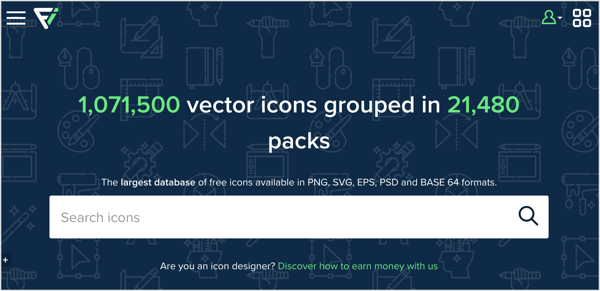
Савет: Када користите бесплатне ресурсе за фотографије, обрасце и иконе, добро обратите пажњу на лиценцу за било коју употребу предмета. На неким услугама особа која је делила њихово стварање може да бира између неколико различитих врста лиценци, тако да не можете претпоставити да су услови доследни за сваки ресурс исте услуге. Ресурси попут Флатицон-а захтевају да извор одобрите у одређеном формату.
Датотека превлачења такође може бити ресурс за палете боја и фонтове које желите. До идентификујте одређену боју на веб локацији, пробајте ЦолорЗилла додатак за Цхроме, који додаје Цхроме капицу у прегледач Цхроме, тако да можете да преузмете тачне боје са других дизајна или веб локација. Слично томе, користити ВхатФонт додатак за Цхроме до идентификујте фонт на веб локацији или на слици.
# 2: Отворите нову празну слику у Гоогле цртежима
Када будете спремни да започнете прављење графике у Гоогле цртежима, отворите Гоогле диск и кликните на дугме Ново у горњем левом углу. Из менија који се појави, изаберите Још и онда одаберите Гоогле цртеже из подменија. Појавиће се празно платно Гоогле цртежа, спремно за ваш дизајн.
За почетак одаберите димензије цртежа. Изаберите Паге Сетуп из менија Филе. У дијалошком оквиру који се појави можете изабрати из заједничког односа или изаберите опцију Прилагођено да бисте унели одређене димензије. Прилагођена величина је корисна када желите да будете сигурни да ваша слика одражава препоручено величину за одређену платформу друштвених медија као што су Фацебоок или Инстаграм.
У овом примеру, површина Гоогле цртежа је величине 1200 к 628 пиксела за Фацебоок оглас са фид вестима.
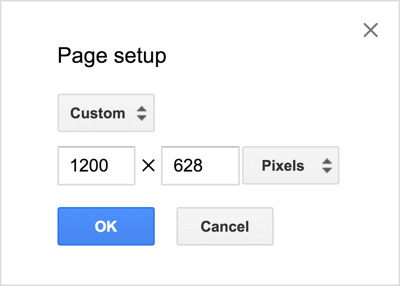
# 3: Додајте фотографије и облике
Да бисте дизајнирали своју графику, Гоогле цртежи имају све могуће алате за уметање фотографија, цртање облика, поравнавање елемената и додавање текста. Да би вам показали како ови алати раде, овај пример повлачи идеје из раније приказаног огласа и слике на блогу из АдЕспрессо (као што је ова), који обично имају позадину са узорком:
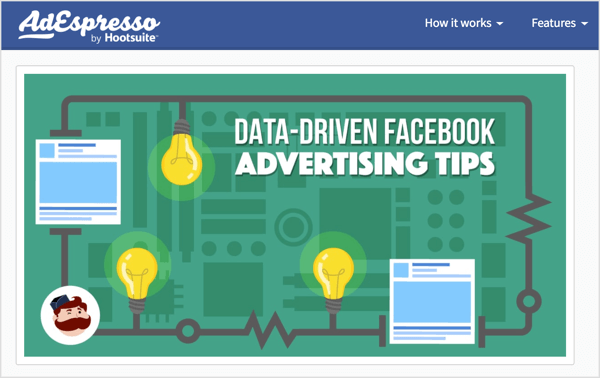
Да бисте креирали образац за позадину, одаберите Имаге из менија Инсерт и изаберите опцију која одражава место чувања ваше позадинске слике. На пример, можете да одаберете Отпремање са рачунара, Гоогле диска итд. Овај пример користи илустрацију доступну у Гоогле цртежима.
До поновите слику преко платна за цртање, изаберите слику, притисните Цтрл + Ц.(Виндовс) или Цомманд + Ц (мацОС) да направим копију, притисните Цтрл + В. да налепите копију, а затим преместите копију поред прве слике. У овом случају наставите да лепите копије да бисте створили ред на целом платну цртежа. Док покушавате поравнати облик у низу, појављују се корисне референтне линије док кликћете и превлачите копије.
Посетите ИоуТубе Маркетинг Траининг - Онлине!

Желите да побољшате ангажман и продају са ИоуТубе-ом? Затим се придружите највећем и најбољем скупу ИоуТубе маркетиншких стручњака који деле своје доказане стратегије. Добићете детаљна упутства уживо усредсређена на ИоуТубе стратегија, прављење видео записа и ИоуТубе огласи. Постаните ИоуТубе маркетиншки херој за своју компанију и клијенте док примењујете стратегије које доказују доказане резултате. Ово је онлајн тренинг о догађајима ваших пријатеља из Социал Медиа Екаминер.
КЛИКНИТЕ ОВДЕ ЗА ДЕТАЉЕ - ПРОДАЈА СЕ ЗАВРШАВА 22. СЕПТЕМБРА!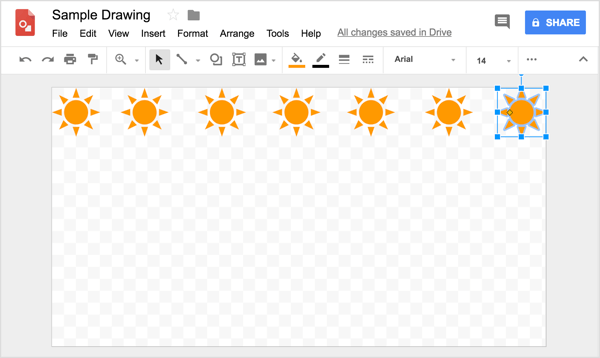
Савет: Ако треба прилагодите позиционирање елемената слике благо, изаберите елемент и онда притисните тастер са стрелицом. Или за врло фина подешавања притисните Схифт, а затим тастер са стрелицом, а изабрана ставка или ставке ће се померити у датом смеру за један пиксел. Када одаберете више објеката, кликните контекст и изаберите опцију да их поравнате вертикално, водоравно или равномерно распоредите.
Када завршите са прављењем првог реда, изаберите сваку копију и изаберите Арранге> Гроуп.
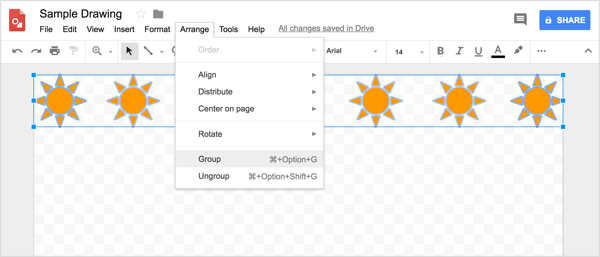
Одатле можете копирајте и налепите ред као групудок не створите читав образац преко платна за цртање. Помоћу решетке можете да поставите редове равномерно.
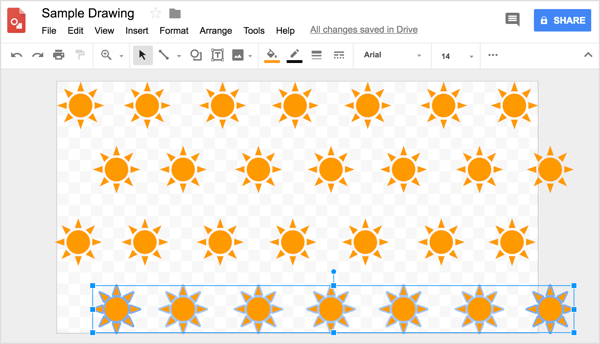
Када завршите, помоћу алата правоугаоног облика нацртајте правоугаоник који покрива цело платно за цртање. Овај облик ће бити ваша боја позадине. На траци са алаткама можете пронаћи алате за линије и облике. Једноставно изаберите алат који желите и почети цртати.
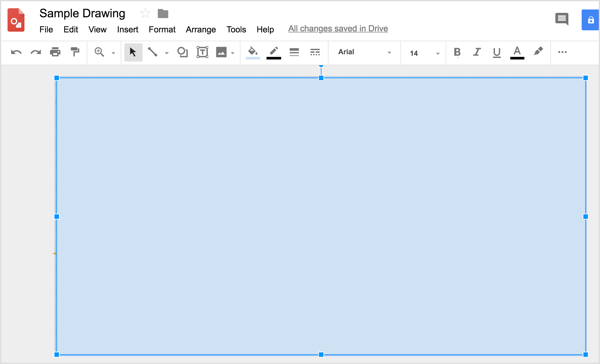
Да бисте изабрали боју, можете користите ЦолорЗилла за копирање боје са једне од фотографија или илустрација које сте преузели из било ког од раније поменутих ресурса (или ваше омиљене веб локације за бесплатне дизајне за употребу на вашим сликама на друштвеним мрежама). До нанесите ту боју на облик, кликните на алат Филл Цолор и изаберите Прилагођено.
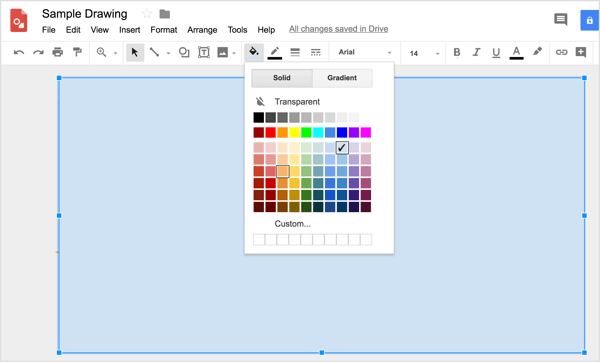
Онда налепите код боје које ЦолорЗилла копира у одговарајуће поље.
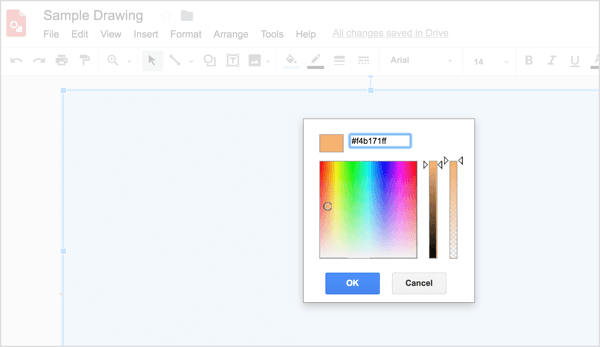
До нека се образац поново прикаже на позадини, имате две могућности. Можете учините боју провидном помоћу клизача са десне стране дијалошког оквира за прилагођену боју или изаберите облик и изаберите Арранге> Ордер> Сенд то Бацк.
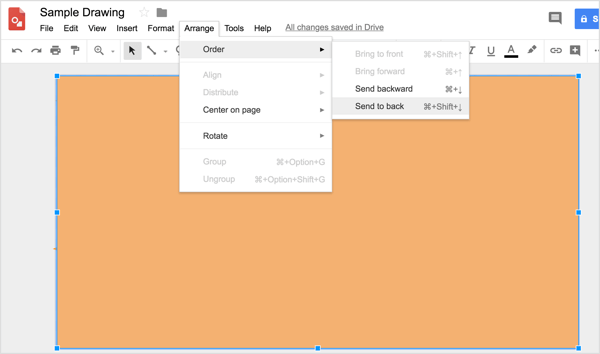
До додајте вертикални правоугаоник слично огласу цар2го приказаном раније, ви поново користите алате за облик да бисте нацртали облик.
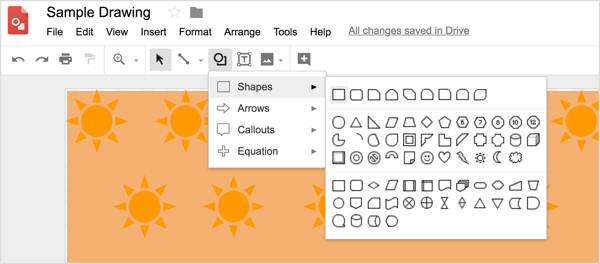
Даље, овој слици је потребна велика илустрација да би се створила тачка фокуса. Да бисте уметнули слику, користите мени Уметање опет и дођите до слике коју желите да користите.

Онда преместите слику на жељено место, и величина по потреби не прелазећи димензије првобитне слике.
Ако треба промените величину слике убацили сте, држите тастер Схифт да би се одржао однос ширине и висине слике и избегло нарушавање дизајна. Онда превуците ручицу за одређивање величине док слика не буде жељене величине. Ако промените величину слике, избегавајте да је повећате.
# 4: Писање и форматирање текста попут дизајнера
Ако на слике на друштвеним мрежама додајете текст, добијање правих комбинација фонтова је важније него што мислите. Мале ствари (попут избора фонта) одвајају професионални садржај од аматерског. Срећом, Гоогле вам је леђа. Не само да Гоогле цртежи садрже преко 400 фонтова, Гоогле сам има више од 800 породица фонтова можете да увезете ако не можете да пронађете тачан фонт који тражите.
Генерално, када додајете текст сликама на друштвеним мрежама, обично желите два фонта: фонт серифа за наслов и санс-сериф фонт за основну копију или слоган. Илустрације ради, следећа комбинација фонтова користи серифски фонт Мерривеатхер за наслов и санс-сериф фонт Опен Санс за основни текст.
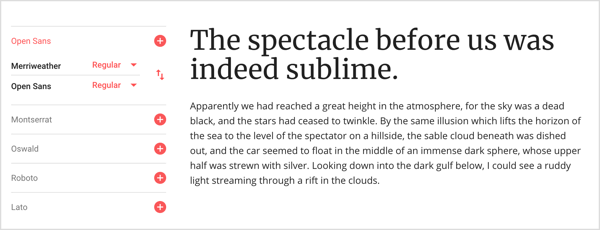
До додајте текст на своју слику у Гоогле цртежима, прво помоћу алата Тект Бок нацртајте оквир за текст. Онда можете откуцајте и форматирајте свој текст. На траци с алаткама наћи ћете све уобичајене опције обликовања текста. Такође, можете изаберите Формат> Формат Оптионс од траке менија до погледајте додатне могућности за сенке, одсјаје и детаљне опције величине и позиционирања.
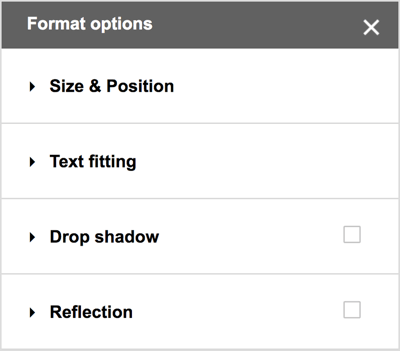
# 5: Извезите своју слику у формат прилагођен друштвеним медијима
Када је ваша слика спремна за објављивање, морате је извести у жељеном формату датотеке из Гоогле цртежа. За платформе друштвених медија обично желите ПНГ датотеку. Изаберите Датотека> Преузми као> ПНГ слику (.пнг). Датотека ће се преузети у директоријум Преузимања вашег оперативног система и тада можете отпремите га на своје друштвене налоге.
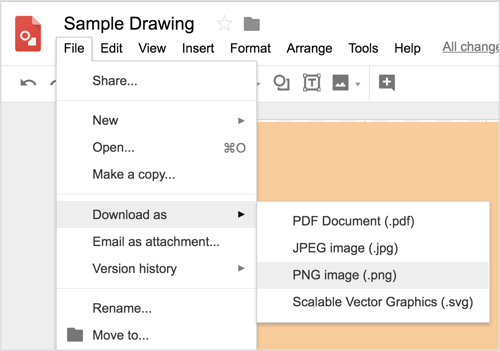
# 6: Сачувајте и делите предлошке за слике на друштвеним мрежама са својим тимом
Након што потрошите време на стварање слике која вам се свиђа и која одражава ваш бренд, ту слику имате заувек и можете је користити као образац. Једноставно направите копију, променити неколико елемената, и креирајте потпуно „нову“ графику за следећи чланак, оглас на друштвеним мрежама, Инстаграм пост итд. Након што дизајнирате основни концепт, можете да направите промене да бисте створили јединствену слику за мање од 5 минута.
Након што је тај образац спреман, читав маркетиншки тим га може користити. Поделите директоријум на Гоогле диску да бисте било ко у вашем тиму брзо и лако могли да креирају слике на друштвеним мрежама које обично креирате, као што је слика на Фацебоок објави. Све док нико не уређује величину странице, све ће бити праве величине и изгледаће доследно брендирано. То је као да имате своју верзију функције Цанва за супериорне предлошке.
Ако сарађујете на дизајну, функције за дељење у Гоогле цртежима омогућавају целом вашем тиму да такође креира, уређује и коментарише графику.
Кликните овде да бисте сазнали како да изградите лојалне друштвене медије који прате слике.
Шта ти мислиш? Да ли сте покушали да креирате сопствену графику? Који ресурси или савети су вам помогли да направите слику професионалног изгледа? Молимо вас поделите своје мисли у коментарима.



